Safariは、Appleが開発したWebKitエンジンベースのブラウザで、Macユーザーのネットサーフィンによく使用されています。これは、SafariがMacユーザーにとって最も信頼できるブラウザだからです。Safariブラウザは調べ物をしたり、ソーシャルメディアのアカウントを閲覧したりする際によく使われています。
Safariブラウザを頻繁に調べたり、単にソーシャルメディアのアカウントを閲覧したりするために使用する傾向があるため、Safariウェブブラウザのキャッシュはかなり蓄積されています。これらのキャッシュがSafariブラウザに蓄積されると、ブラウジングが遅くなる可能性が高くなります。
この記事では、インターネットをサーフィンするのにより良い経験をするために、Safariブラウザのキャッシュを空にする方法を紹介するつもりです。Macのパフォーマンスを維持するために、Cookieを削除したほうがいいです。
目次: パート1. キャッシュとは何か、どのように機能するのか?パート2. Safariキャッシュをクリーニングする利点パート3. Safariブラウザでキャッシュをクリアする — 最も速く、最も簡単な方法パート4. Safariのキャッシュを手動で消去する方法パート5. 結論
みんなが読んでいる:Safariの読み込みが遅いときのスピードアップ方法「SafariがMac上で動作しない」を修正するには?
パート1. キャッシュとは何か、どのように機能するのか?
キャッシュは、ブラウザ上で行った活動の記憶と考えられています。あるウェブサイトに初めてアクセスすると、アクセスしたウェブサイトの情報が保存されます。 したがって、一度サイトに再度アクセスしようとすると、サイトを再度ダウンロードする代わりに、ウェブブラウザが簡単にコピーすることができます。
Safariブラウザのキャッシュは、訪問したウェブサイトに必要な個人データの一部を保存する機能も持っています。 こうすることで、次にそのウェブサイトにアクセスするときに、より簡単にできるようになります。また、訪れたすべてのウェブサイトを認識することができ、ブラウザがそれを読み込むのも簡単になります。
キャッシュは、Safariブラウザーを使ってアクセスしているウェブサイトの最新版を読み込む際にも役に立ちます。Safariブラウザのキャッシュをクリアする方法については、続けてご覧ください。
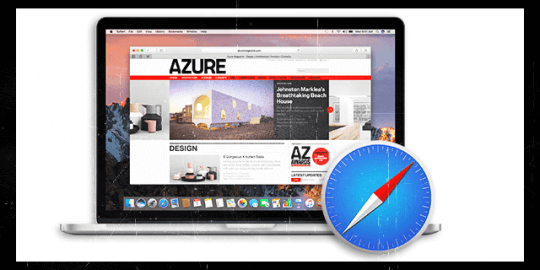
パート2. Safariキャッシュをクリーニングする利点
キャッシュはSafariや使っているブラウザにおいても重要な役割を果たしますが、インターネットをより快適に利用するためには、キャッシュを消去することが望ましいと言えます。ここでは、Safariや他のブラウザのキャッシュを空にする場合に得ることを紹介します。ブラウザのキャッシュをクリアすると、次のような利点が得られます。
1. スピードとパフォーマンスを最大限に引き出すことができます。
Safariブラウザを長期間使用している場合、キャッシュが大量に蓄積される傾向があります。 このため、ブラウザを使用しているときに、パフォーマンスとMacの速度に影響を与える可能性があります。Safariブラウザのキャッシュを削除すると、空き容量ができ、同時にスピードアップにも役立ちます。
2. 最新のページを表示されます。
特定のウェブサイトに再度アクセスするたびに、ブラウザのキャッシュにそのサイトに変更があるかどうかが確認され、更新されたページが表示されます。 しかし、この状況は常に機能するわけではありません。キャッシュが更新されたページではなく、古いページを読み込むことがあります。
ここで、キャッシュを削除すると、Safariブラウザが再び起動するようになります。これにより、訪れようとしているウェブサイトの最新ページを確実に見ることができます。
3. セキュリティを維持することができます。
もし、他の人が使っているパソコンを使っているのであれば、プライバシーを守るために、Safariなどのブラウザのキャッシュをクリアする方法を知っておいた方がよいでしょう。 キャッシュの削除やクリアを行わないと、何をしていたか、どんなウェブサイトを閲覧していたかが他の人に知られてしまいます。
Safariのキャッシュは、また訪問したいくつかのウェブサイトが必要とするプライバシーを維持するのにも役立ちます。キャッシュを削除できない場合、他の人がその特定のサイトにアクセスできる可能性が高くなります。
4. ブラウザに関する問題の解決に役立ちます。
Safariブラウザを使用していると、動作がおかしくなることがあります。たとえば、ページにアクセスしようとしたときに、ページの読み込みが非常に遅くなったり、起動しなくなったり、エラーメッセージが表示されることがあります。
Safariブラウザを使用しているときに発生する可能性のある上記のエラーは、キャッシュをクリアするだけで解決できるため、心配しないでください。特定のウェブサイトを開く前や、ブラウザを閉じる前に行ってください。
パート3. Safariブラウザでキャッシュをクリアする — 最も速く、最も簡単な方法
Safariブラウザをクリアすることは手動でそれをクリーンアップするのに時間がかかるかもしれないので、あなたが使うことができる完璧なプログラムがここにあります。Safariブラウザのキャッシュを簡単かつ迅速に空にする方法は、必要なのはPowerMyMacだけです。
このプログラムを使えば、Mac上のキャッシュをすぐにクリーンアップすることができます。このプログラムはとても簡単でシンプルなので、技術的な問題を心配する必要はありません。
PowerMyMacは、受賞歴のあるブラウザクリーニングツールの1つとして知られています。これは、Mac上のあらゆるブラウザのパフォーマンスを向上させるために使用できる最も推奨されるツールの1つで、この場合はSafariブラウザです。
クッキーや履歴を含む、Mac上のすべてのジャンクファイルをクリーンアップするのに役立ちます。また、減速の原因を排除し、訪問したウェブサイト上の個人情報を消去することができます。この方法で、お使いのMacのプライバシーは十分に保護されます。
ここでは、PowerMyMacを使って、Safariブラウザのキャッシュをクリーンアップする方法を紹介します。
ステップ1:ダウンロードとインストール
PowerMyMac公式サイト(www.imymac.jp)からダウンロードしてください。プログラムを完全にダウンロードしたら、Macにインストールしてください。
そして、起動して「ジャンククリーナー」を選択します。
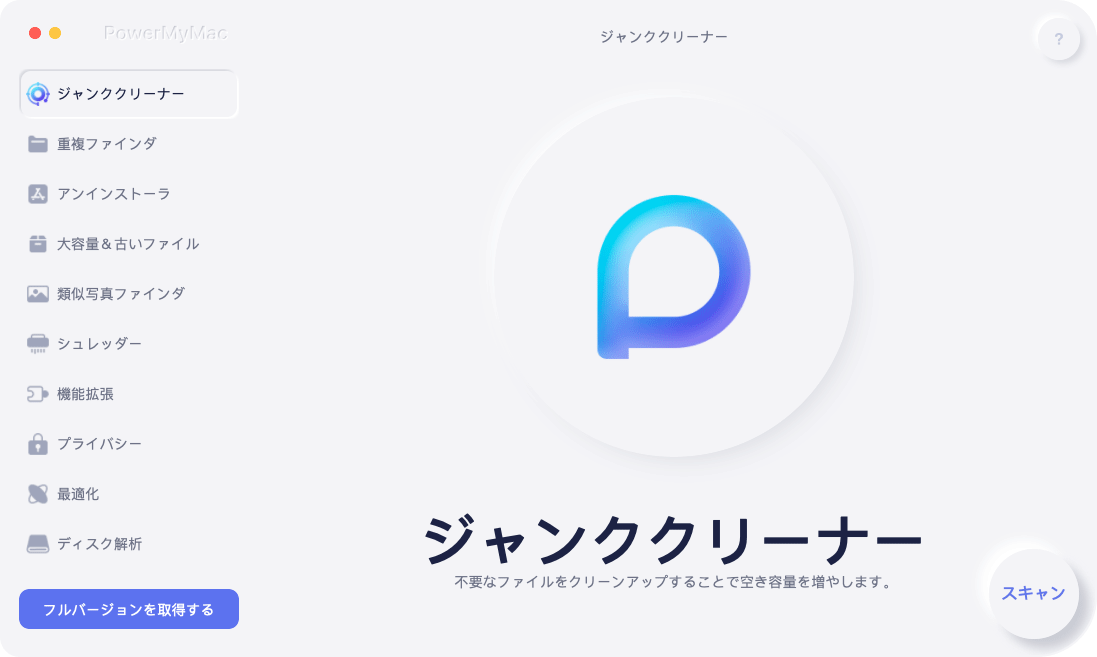
ステップ2:スキャンを開始する
プログラムのメインインターフェイスから「ジャンククリーナー」のモジュールを選択した後、「スキャン」のボタンをクリックしてください。プログラムはMacにインストールされているすべてのブラウザのキャッシュ、クッキー、そして他のジャンクをスキャンし始めます。
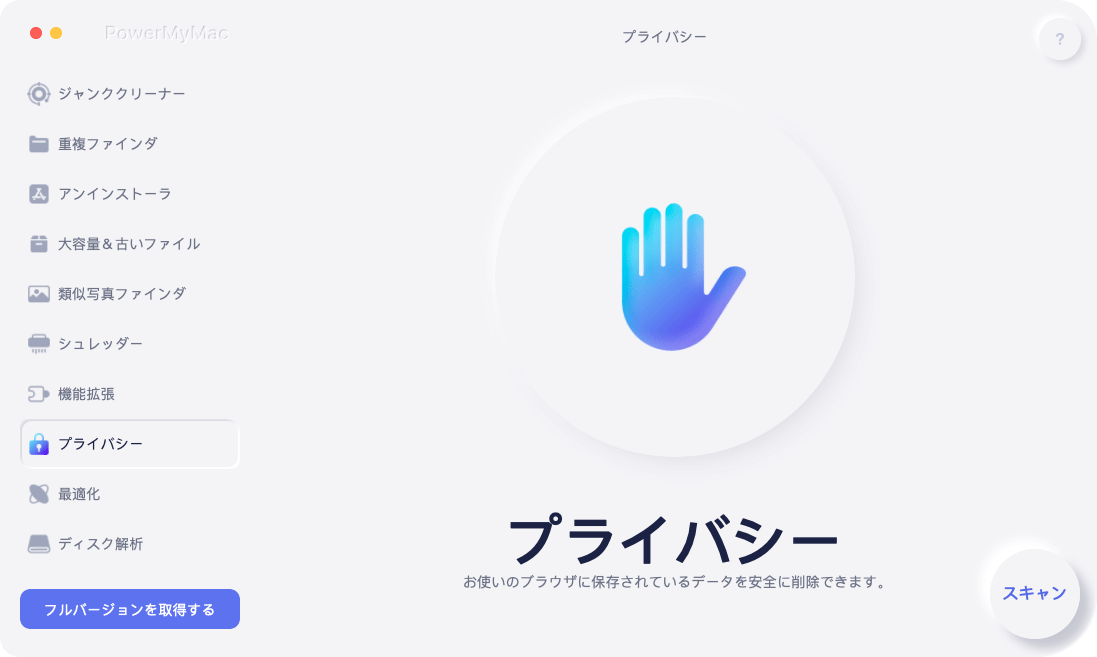
ステップ3:Safariブラウザのキャッシュをプレビューして選択する
スキャン処理が完了すると、プログラムはMacにあるすべてのブラウザを表示します。画面に表示されているブラウザのから、「Safari」をクリックします。必要なブラウザを選択したら、画面の右側から削除したいものすべてをマークします。「キャッシュ」を選ぶことができます。
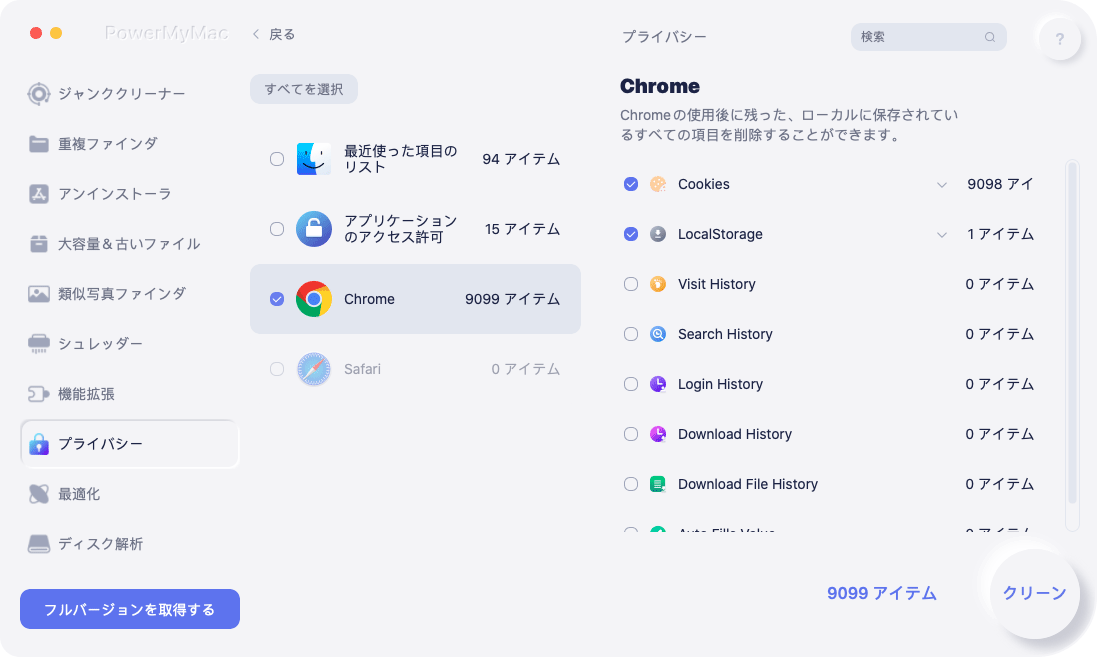
ステップ5:Safariブラウザのクリーニングは完了した
Safariから削除したいデータを選択したら、「クリーン」のボタンをクリックし、画面に表示されるポップアップウィンドウから「確認」のボタンをクリックします。iMyMacブラウザのクリーンアップにより、Safariからすべてのキャッシュのクリーニングが開始されます。プログラムがクリーニングプロセスを終了するのを待ちます。
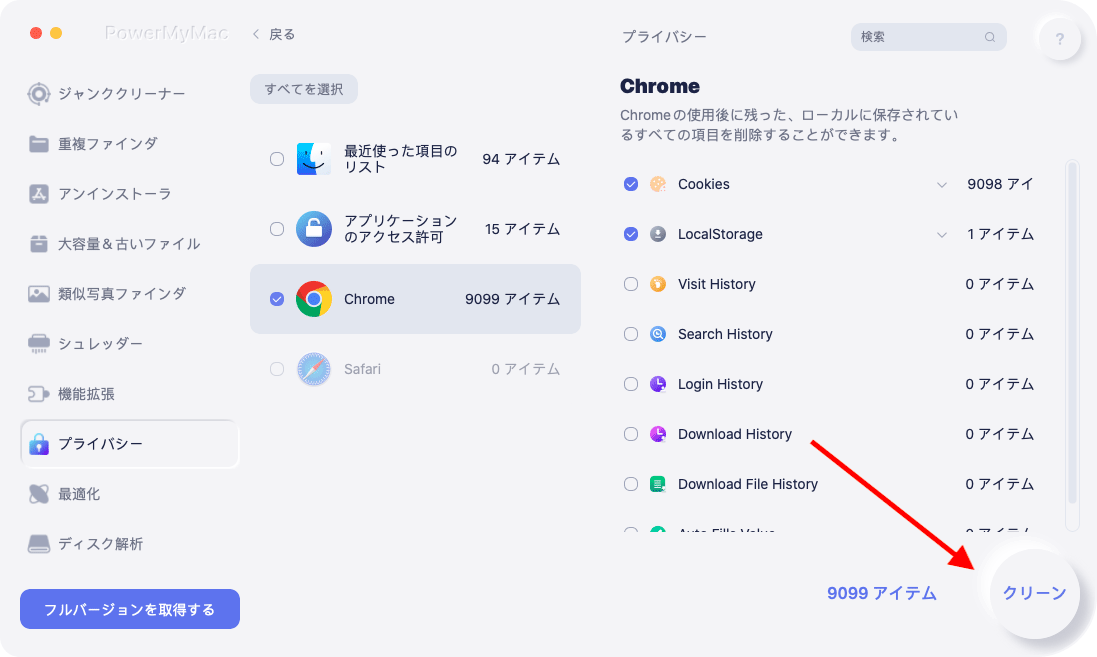
これで、完成です!Safariブラウザのキャッシュはすべてクリーンアップされます。ブラウザを使ってネットサーフィンをしているときのパフォーマンスが向上します。Macに搭載されている他のブラウザでも、同じことを行うことができます。
パート4. Safariのキャッシュを手動で消去する方法
- Mac上でSafariブラウザを起動してください。
- 「開発」メニューを選択し、「環境設定」>「詳細設定」>「開発メニューバーをメニューバーに表示する」の順をクリックします。その後「環境設定」を閉じます。
- Safariブラウザで「開発」を選択し、「キャッシュを空にする」をクリックします。
- Safariブラウザのキャッシュがすべて削除されるまでしばらくお待ちください。
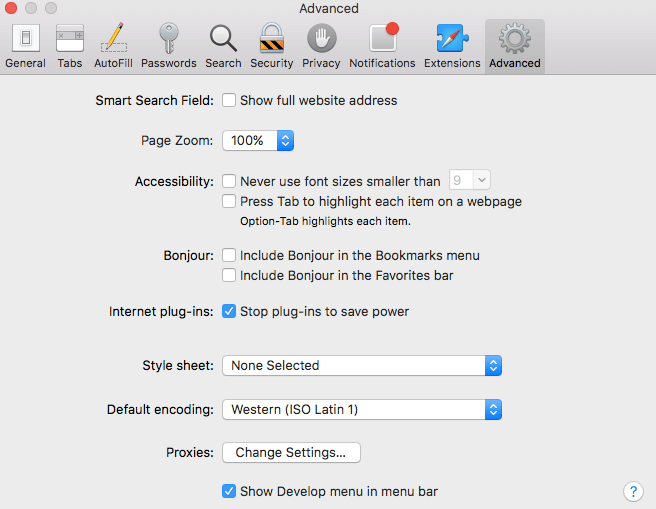
キャッシュの削除が完了すると、MacのSafariブラウザでより高速なブラウジングを体験できるようになります。
Safariでキャッシュを空にして、ハードリロードするにはどうしたらいいですか?Safariをハードリロードするキーボードショートカットはありませんが、Safariのキャッシュをクリアするためのショートカットを使用することはできます。開発メニューを有効にした後、Command+Option+Eキーを押してください。その後、Shiftキーを押しながらツールバーの「再読み込み」をクリックすると、Safariが更新されます。これは、Safariのキャッシュをクリアするのに役立つ、より迅速な方法です。
注意:
Safariブラウザのキャッシュがすべてクリーンアップされたことを示す通知を見ることはできません。キャッシュの削除はすべて裏で行われます。
パート5. 結論
Safariブラウザのキャッシュが果たす重要な役割がいくつかあります。ただし、このキャッシュがSafariブラウザに蓄積されると、あらゆる不具合の原因となる可能性があり、またSafariの動作が遅くなる原因となる可能性もあります。
これが、Safariのキャッシュをクリーンアップする習慣にしなければならない理由です。この方法で、ブラウザを使用している間、より良い速度を体験することができ、同時に、検索履歴を消去して、Mac上でいくらかのスペースを解放することができるでしょう。
PowerMyMacを使えば、Safariやその他のブラウザのキャッシュをクリーンアップすることができます。このプログラムは非常に簡単で効率的に使用でき、ほんの少しの時間しかかかりません。Safariブラウザでインターネットをブラウズするときに、より良い経験を得ることができます。



